Merknader
PrtSc står for Print Screen, noen ganger skrevet som PrtScn eller PritSc SysRq.
HP er godt kjent for oss ettersom det er et av de mest populære teknologiselskapene i verden.
Dette selskapet produserer ekstraordinære produkter som HP bærbare datamaskiner, stasjonære PC-er, skrivere osv. Dette vinner alltid tilliten til kundene over hele verden.
Det er alltid muligheter for å ta et skjermbilde når du bruker HP bærbar eller stasjonær datamaskin.
Men hvorfor vi ønsker / trenger å ta et skjermbilde? La meg foreslå noen mulige scenarier.
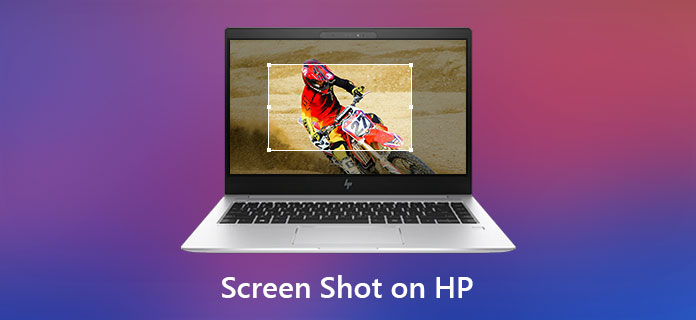
Vil du vite hvordan du tar et skjermbilde på en bærbar eller stasjonær HP? Uten noen dom, la oss gå til poenget – hvordan lage et skjermbilde på en HP.
Generelt kjører HP bærbare datamaskiner eller stasjonære maskiner med Windows OS. Nå skal vi vise deg hvordan du lager et skjermbilde på en HP bærbar eller stasjonær datamaskin som kjører Windows 7/8/10.
I Windows 7, hvis du vil fange et spesifikt vindu, klikker du bare på vinduet for å aktivere det, og trykker deretter på "Alt" og "PrtSc" samtidig. Det virker som ingenting har skjedd, men mens du trykker på "Ctrl" + "V" for å lime det inn i Paint-appen, vil det vises og du kan lagre det.
Hvis du vil fange hele skjermen, trykk "PrtSc" på tastaturet. Som vi nevnte før, må du lime den inn i Paint for å lagre den.
Merknader
PrtSc står for Print Screen, noen ganger skrevet som PrtScn eller PritSc SysRq.
I Windows 8/10 er måten å fange opp et aktivt vindu eller fange hele skjermen den samme som i Windows 7.
Ta et aktivt vindu: trykk "Alt" og "PrtSc", og trykk deretter "Ctrl" + "V" for å lime inn skjermbildet til et sted som Paint-appen for å lagre det.
Fang hele skjermen: trykk "PrtSc", og lim inn for å lagre den.
Det er en tilleggsfunksjon i Windows 10 som lar deg lagre skjermdumpen direkte i en standardmappe som heter Skjermbilder under mappen Bilder.
Alt du trenger å gjøre er å trykke "Windows-tasten" og "PrtSc" på tastaturet, det vil fange hele skjermen og lagre den på et øyeblikk.
Husk at det bare kan lagre hele skjermen direkte.
Tastaturet til en bærbar datamaskin er alltid litt annerledes enn det med pc-stasjonære.
Når det gjelder denne situasjonen, er det en funksjonstast (alltid merket Fn) på den bærbare datamaskinen.
For å ta et skjermbilde av et enkelt vindu, må du trykke "Fn" + "Alt" + "PrtSc" samtidig.
Hvis du vil fange hele skjermen, må du trykke "Fn" + "PrtSc".
Det må også lime inn skjermdumpen på en app som Paint for å lagre den.
Selv om det er praktisk å ta et skjermbilde på HP via tastekombinasjoner på tastaturet, kan det bare fange hele skjermen eller et aktivt vindu, det er ikke fleksibelt nok til at noen ønsker å fange et spesifikt område.
Hvis din HP kjører med Windows 7, kan du dessuten bare lagre skjermdumpen til et sted som Paint på datamaskinen din.
Selv om Window 8/10 gir et ekstra triks som gjør det mulig for brukere å lagre skjermdumpen på en raskere måte, kan det bare lagres i standardmappen som heter Screenshots under mappen Bilder.
Er det et verktøy som kan bidra til å løse dette problemet? Svaret er JA - når det gjelder teknologi er det alltid en løsning - å ta et skjermbilde på en HP via Microsoft Snipping Tool.
Trinn 1 Klikk på Start og skriv "Snipping Tool" og åpne appen på datamaskinen din.
Trinn 2 Klikk "Ny" øverst til venstre i Snipping Tool-vinduet, så kan du velge området du vil ha på din HP bærbare eller PC-stasjonære.
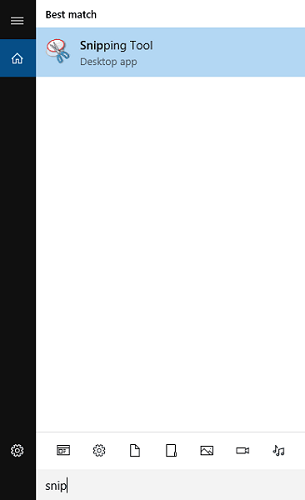
Trinn 3 Du kan redigere det direkte på Snipping Tool og lagre det på datamaskinen din.
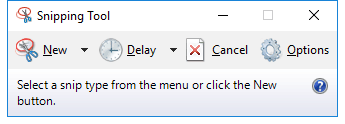
Microsoft Snipping Tool lar deg fange området på skjermen du ønsker. Det er mer praktisk enn å bruke nøkkelkombinasjoner. Men folk elsker alltid kraftigere programvare.
I del 3 av artikkelen vår vil vi anbefale Screen Recorder for deg, det er mer funksjonell programvare. Er du interessert? Nå går vi!
Som et snippingsverktøy, Skjermopptaker kombinerer ikke bare fordelene med de to første metodene, men gir også redigeringsfunksjoner. Det lar deg kommentere skjermbildet ditt umiddelbart. Disse redigeringsverktøyene er uskarphet, pensel, pil, tekst osv.
Dessuten kan du også endre plasseringen av skjermdumpen og formatet på det.
Kanskje du til og med vil spille inn en video på datamaskinen din, og skjermopptaker fungerer også bra.
Trinn 1 Start skjermopptaker.
Trinn 2 Klikk på "Skjermfangst" fra rullegardinknappen ved siden av Videoopptaker, og velg deretter området du vil ta et skjermbilde.
Det lar deg fange vinduene du vil, så vel som hele skjermen, bare legg krysset til vinduet eller skrivebordsskjermen.
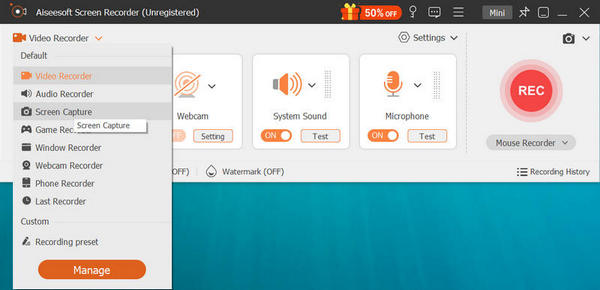
Trinn 3 Du kan redigere skjermdumpen før du lagrer det direkte.
Når du er her i dette trinnet, vil du se redigeringsverktøyene til venstre i redigeringsvinduet. Du kan for eksempel klikke på rektangelikonet for å merke innholdet du ønsker med et rektangel. Og med "T" (tekst)-ikonet kan du skrive ord på skjermbildet ditt som du vil.
Til høyre i redigeringsvinduet (mindre enn det venstre) kan du kopiere eller lagre skjermdumpen.
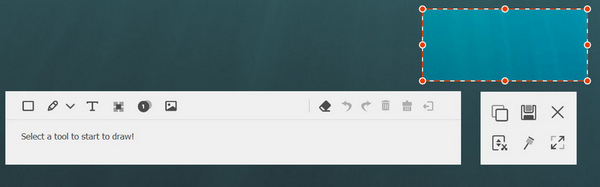
1. Kan jeg ta et skjermbilde på en HP bærbar datamaskin uten Print Screen-knappen?
Hvis det ikke er noen PrtScn-knapp på den bærbare datamaskinen, kan du bruke Fn + Windows-logotasten + mellomromstasten for å ta et skjermbilde på HP.
2. Hvor finner jeg skjermbilder på HP bærbar PC?
Hvis du har tatt skjermbilder med PrtScn + Windows-tastene, kan du åpne File Explore på HP. Klikk på denne PC-en i venstre linje og velg Bilder for å sjekke skjermbildene.
3. Har Windows 10 en innebygd skjermopptaker?
Som det er nevnt over, har Windows 10 et innebygd skjermopptaksverktøy kalt Xbox Game Bar. Det er hovedsakelig designet for å fange videospillet ditt. Du kan stole på at den registrerer Windows 10-dataskjermen.
Hvis du vil vite mer om disse redigeringsfunksjonene, kan du laste ned og installere produktet vårt og prøve.
Det finnes forskjellige metoder for å ta et skjermbilde på en bærbar eller bærbar PC på PC, bare vurder behovet ditt og velg en av dem.